|
Deep
Within

(Résultat réduit)
Cliquer sur le tag pour le
visualiser le résultat original.
**********
Ce tutoriel est
une traduction d'une création originale de Marijke dont j'ai obtenu la permission pour
la traduire.
Vous trouverez le tutoriel original
ici.
Thank you Marijke to given me the permission to translate your
tutorial.
Il est strictement interdit de reproduire ce tutoriel et cette
traduction sans la
permission de l'auteur.
**********
La création de cette traduction a été réalisée avec PSPX.
Vous aurez besoin pour faire ce tutoriel
Filtres
* FM
Tile Tools
* VM
Toolbox
* Filter
Unlimited 2.0
Installer les filtres dans le répertoire Plugins de votre
choix.
Matériel
* Tubes - À placer dans le répertoire de votre choix.
Le tube du papillon est une création de RozenMaiden,
Le tube de l'homme est une création de Marijke
* Arrière-plan - À placer dans le répertoire de votre choix.
**********
Télécharger le matériel ici
**********
Sauvegardez souvent !
Vous êtes prêts ? Alors allons-y !
**********
Préparation.
Ouvrir les tubes et l'arrière-plan
À l'aide de la touche Shift et la lettre D de votre clavier,
faire une copie des tubes et de l'arrière-plan.
Fermer les originaux
Palette Styles et Textures.
Mettre la couleur couleur de votre choix en Premier plan
Marijke a choisi la couleur noire.
**********
Étape 1.
Ouvrir une nouvelle image 600 x 500 pixels, fond transparent.
Outil Pot de peinture.
Appliquer la couleur de votre choix dans la nouvelle image.
Étape 2.
Effets - Modules externes - Filter Unlimited 2.0 - Edges, Square -
Square Edge 16.
Effets - Modules externes - VM ToolBox - Motion Trail Wild.
85 ~ 74 ~ 16 ~ 28 ~ 50 ~ 255 ~ 255 ~ 255
Effets - Modules externes - FM Tile Tools - Blend Emboss.
Configuration standard.
Vous devriez avoir ceci :
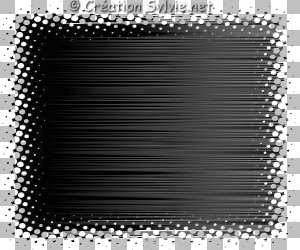
Étape 3.
Aller à l'arrière-plan plaatje-deep.
Édition - Copier.
Retourner à votre tag.
Édition - Coller comme nouveau calque.
Note.
Si vous avez choisi une couleur différente,
coloriser votre arrière-plan à l'aide du
Réglage - Teinte et saturation - Coloriser.
Entrer les chiffres aux endroits appropriés
de votre choix de couleur.
Pour trouver ces chiffres, cliquer sur votre choix de couleur.
Prendre en note les chiffres qui se trouvent dans la colonne de
droite
en dessous de la palette des couleurs.

Étape 4.
PSPX seulement.
Réglage - Réduction du bruit de
l'appareil photo numérique.
Paramètres = Par défaut
PSP8 et 9
Réglage - Traitement des photos - Réduction du bruit de
l'appareil photo numérique.
Paramètres = Par défaut
Étape 5.
Aller au tube ©Marijke - deep.
Édition - Copier.
Retourner à votre tag.
Édition - Coller comme nouveau calque.
Placer le tube comme ceci :

Étape 6.
Si vous avez choisi la couleur noire comme couleur Premier plan
PSPX.
Effets - Effets sur les photos - Filtre Noir et blanc.
Couleur du filtre = Bleu - Intensité à 70.
PSP8 et PSP9.
Image - Niveau de gris.
Image - Augmenter le nombre de couleurs
16 millions.
Si vous avez choisi une autre couleur pour le Premier plan.
utiliser Réglage - Teinte et saturation - Coloriser
Étape 7.
Palette des calques.
Réduire l'opacité du tube à 53.
Outil Gomme à effacer.
Effacer la partie du tube qui se trouve sur la bordure
transparente.
Avant
Après


Étape 8.
Aller au tube RozenMaiden_Butterfly.
Édition - Copier.
Retourner à votre tag.
Édition - Coller comme nouveau calque.
Le redimensionner si
nécessaire.
Vous assurez que Redimensionner tous les calques est décoché.
Placer le tube comme ceci :

Étape 9.
Outil Texte,
Police et taille à votre choix.
Mode Vectorielle.
Palette Styles et Textures.
Rendre inactive la couleur Premier plan
et mettre la couleur blanche en Arrière-plan.
Écrire les mots Deep Within.
Calques - Convertir en calque raster.
Placer le texte dans le haut de votre tag et centré.
(Voir Résultat final)
Effets - Effets de texture - Store.
2 ~ 50 ~ Votre choix de couleur.
Horizontal et Lumière haut/gauche cochés.
Étape 10.
Ajouter votre signature.
Calques - Fusionner - Fusionner les calques visibles.
Voilà! Votre tag est
terminé.
Il ne vous reste plus qu'à le redimensionner si nécessaire
et à l'enregistrer en format GIF
Note de la traductrice.
Ayant eu quelques problèmes en voulant enregistrer le
tag en GIF
j'ai rajouté à mon tag un fond dégradé Halo et une petite
bordure noire.
et j'ai enregistré en JPG, compression 25
J'espère que vous avez aimez faire ce tutoriel. :)

Retour
aux traductions de Marijke
Retour au menu Mes Traductions
Retour au menu principal

(Pour m'écrire, cliquez sur ce logo)

Tous droits réservés © 25-05-2006
|